Banyak pengguna laptop yang hanya berfokus pada spesifikasi, merek, ataupun tipe laptop tanpa memperhatikan serial numbernya.
Padahal, serial number tergolong informasi yang diperlukan dalam penggunaan sebuah laptop. Anda dapat memeriksa keaslian produk dan memperbaikinya ke service center yang resmi dengan menggunakan serial number ini.
Section Artikel
Apa itu Serial Number?
Serial number merupakan 22 karakter unik yang memiliki fungsi sebagai identitas sebuah produk. Serial number terdiri dari gabungan huruf kapital dan angka dengan rangkaian khusus.
Setiap produk elektronik, termasuk laptop, memiliki serial number unik yang berbeda-beda. Pastinya satu perangkat memiliki serial number yang berbeda dengan perangkat lainnya.
Cara Cek Serial Number Laptop
1. Melalui CMD
Command Prompt merupakan sebuah program bawaan Windows yang dapat anda akses dengan mudah. Saat memakai command prompt, anda akan diminta memasukkan beberapa kode-kode tertentu hingga serial number yang anda inginkan muncul. Langkah yang harus dilakukan adalah :
- Buka Aplikasi CMD
Untuk membuka aplikasi CMD, anda dapat menekan Windows + R secara bersamaan. Setelah itu, anda dapat mengetik CMD dan menekan OK/enter.
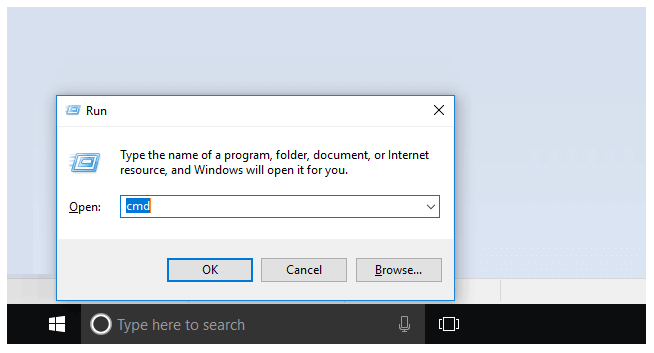
- Masukan Perintah Serial Number
Jika sudah terbuka, anda harus memasukan perintah “wmic bios get serialnumber” untuk memberikan anda informasi mengenai serial number perangkat yang anda gunakan. Jangan lupa untuk menekan enter untuk melanjutkan proses.
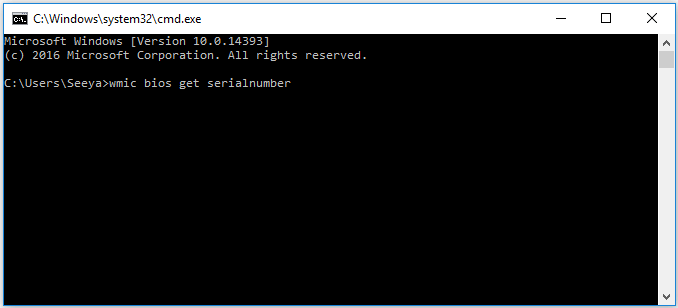
Setelah enter, serial number perangkat anda akan langsung keluar. Cara CMD ini dapat anda lakukan pada perangkat dengan sistem operasi Windows 7 hingga Windows 10. Untuk pengguna sistem operasi linux, metode ini tidak dapat diterapkan.
2. Melalui PowerShell
PowerShell merupakan salah satu program yang bekerja mirip dengan CMD, dimana dapat menjalankan perintah yang diinginkan pengguna dengan kode tertentu. Namun, PowerShell memiliki sifat yang lebih kompleks dibandingkan CMD biasa. Langkah yang harus dilakukan adalah :
- Membuka Aplikasi PoweShell
Untuk membuka aplikasi PowerShell, anda dapat menekan tombol Windows bersamaan dengan tombol R. Saat jendela sudah Run sudah terbuka, anda dapat mengertik PowerShell dan klik OK.
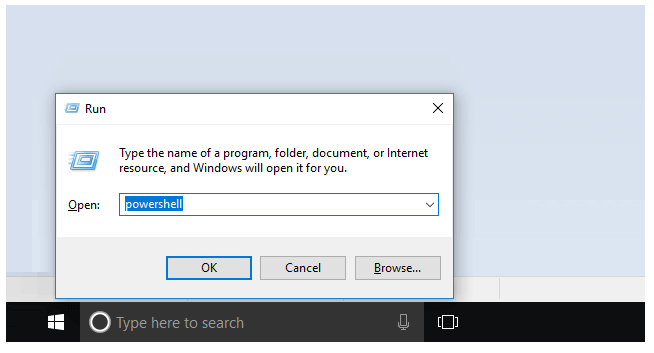
- Masukan Perintah Serial Number
Jika PoweShell sudah terbuka, anda perlu memasukan perintah dengan ketikan yang sesuai, yaitu gmwi win32_bios | f1 Serial Number. Jika sudah diketik dengan sama persis, anda dapat mengklik enter. Serial number perangkat yang anda gunakan akan muncul setelahnya
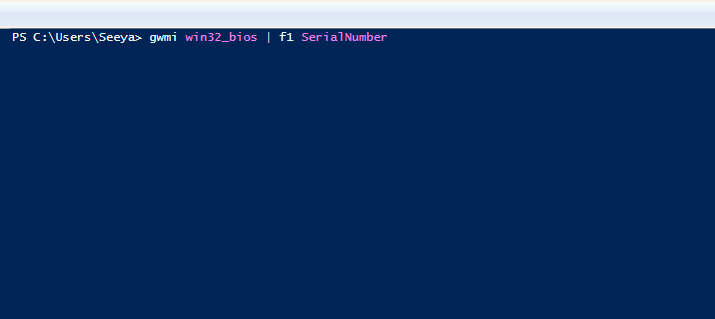
Untuk beberapa jenis laptop dengan sistem khusus, PowerShell dapat terkunci dan tidak bisa digunakan untuk mengetahui serial number dengan alasan keamanan. Jika hal ini terjadi, anda dapat memeriksa serial number perangkat anda dengan cara lainnya.
Untuk pengguna sistem operasi Windows 10 dapat mencoba membuka PowerShell ISE untuk mengetahui serial number laptopnya. Sedangkan, jika anda pengguna sistem operasi Windows 7, anda dapat masuk ke Start> All Programs > Accessories > Windows PoweShell. Pengguna sistem operasi linux tidak dapat menggunakan cara ini.
3. Melalui BIOS
BIOS merupakan sebuah program yang sering dipakai para teknisi untuk menatasi masalah/troubleshooting atau instalisasi perangkat keras pada laptop atau komputer. Selain itu, BIOS juga dapat menampilkan informasi komponen yang terdapat dalam perangkat, termasuk salah satunya adalah serial number.
Untuk bisa mendapatkan serial number melalui BIOS, langkah yang harus dilakukan adalah :
- Menyalakan laptop dengan menekan tombol power.
- Tekan tombol F2 ketika muncul tulisan press F2 to enter setup
- Antarmuka BIOS akan langsung terbuka dan terlihat langsung serial number dari perangkat yang anda gunakan.
- Langsung exit jika sudah mencatat serial number laptop anda agar tidak mengganggu pengaturan lain dalam BIOS.
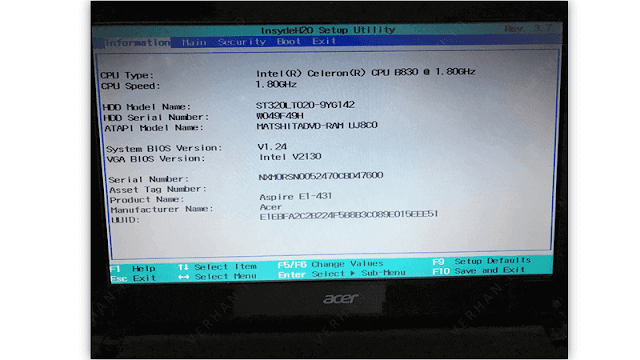
4. Melalui Badan Laptop
Cara sederhana yang dapat anda lakukan untuk mendapatkan serial number dari perangkat laptop yang anda gunakan adalah dengan cara melihatnya pada belakang/bawah laptop.
Setiap laptop pasti diberikan stiker bawaan pabrik mengenai informasi serial numbernya dan berada bersamaan dengan barcode. Stikter tersebut cukup awet dan tidak mudah lepas sehingga dapat dilihat oleh setiap pemilik laptop.

Setiap merek dan jenis laptop memiliki tempat penempelan stikernya masing-masing. Kebanyakan stiker ini dapat anda temukan pada bagian bawah/dasar laptop dengat hardisk, ventilasi, atau baterai. Jika masih belum menemukannya, anda dapat melepas baterai laptop. Stiker serial number laptop juga dapat ditemukan dibagian bawah port baterai.
Selain pada badan perangkatnya, serial number juga dapat anda temukan pada dus dan buku panduan laptop. Namun, cara ini cukup sulit untuk dilakukan karena tidak semua orang masih menyimpan buku ataupun dus laptop yang diberikan saat pembelian awal laptop.
Kesimpulan
Serial number pasti dimiliki oleh setiap perangkat elektronik, termasuk laptop, dengan 22 karakter yang tersusun atas rangkaian huruf dan angka acak. Serial number memiliki arti mengenai keaslian perangkat, nomer seri sesuai merek, hingga rincian pasca produksi.
Pastikan anda mencatat setiap serial number dengan benar agar tidak salah dalam mencari aksesoris tambahan. Anda dapat pula melakukan lebih dari satu metode diatas untuk mengetahui kepastian dan keakuratan serial number yang laptop anda miliki.